제한 사항이 있는 경우에도 아이폰에서 암호를 해제하는 방법
거의 모든 휴대폰에는 6자리 암호, Touch ID, Face ID와 같은 화면 암호 기능이 있습니다. iPhone에서도 암호를 설정하여 데이터와 개인 정보를 보호할 수 있습니다. 하지만 기기에 빠르게 접근하기 위해 암호를 해제해야 할 때도 있습니다. iPhone 설정에 익숙하거나 이 글에 있는 최신 튜토리얼을 참고하면 암호를 해제하는 것은 매우 쉽습니다.
하지만 스크린 타임, MDM 또는 기타 제한으로 인해 iPhone의 암호 끄기 옵션이 비활성화(회색으로 표시)될 수 있습니다. 이 경우 먼저 기기의 제한을 해제해야 합니다. 이 문서의 안내를 따라하면 방법을 알 수 있습니다. 아이폰에서 암호를 끄는 방법 제한 사항이 있든 없든.

이 기사에서는:
파트 1. 암호를 기억할 때 아이폰 암호를 해제하는 방법
아이폰에서 암호를 해제하면 다른 사람이 기기를 가져갈 경우 데이터와 개인 정보가 보호되지 않는다는 점에 유의하십시오.
자, 이제 아이폰 16/15/14 및 기타 시리즈에서 설정 메뉴를 통해 암호를 해제하는 방법을 살펴보겠습니다.
열기 설정 iPhone의 앱.
아래로 스와이프한 다음, 사용하시는 기기에 따라 다음 단계 중 하나를 수행하세요.
Face ID가 있는 iPhone에서: 탭하세요 얼굴 ID 및 암호.
Touch ID가 있는 iPhone에서: 탭하세요 터치 ID 및 비밀번호.
그다음에는 아이폰에 표시된 현재 화면 암호를 입력해야 합니다.
마지막으로 아래로 슬라이드하여 탭하세요. 비밀번호 끄기 아이폰에서 암호를 쉽게 제거하는 방법입니다.
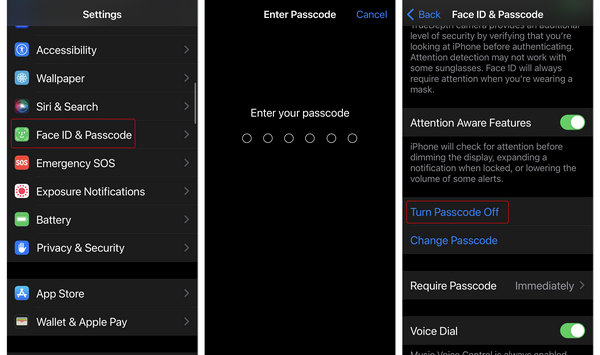
메모:
아이폰 암호를 해제하면 Touch ID와 Face ID 기능이 작동하지 않습니다. 화면 암호를 끈 상태에서는 Touch ID나 Face ID를 계속 사용할 수 없습니다. 따라서 데이터와 개인 정보 보호가 취약해질 수 있다는 점을 인지하고 이 점을 유의하시기 바랍니다.
2부. iPhone 암호를 잊어버렸을 때 해제하는 방법
아이폰 암호를 모르는 경우 어떻게 암호를 해제할 수 있을까요? 암호를 완전히 해제하고 아이폰에 다시 접근하려면 데이터를 삭제해야 하는 심각한 문제가 발생할 수 있습니다. 하지만 다행히 iCloud 백업이나 iTunes 백업과 같은 아이폰 백업 파일이 있다면 복구할 수 있습니다. 암호를 모를 때 아이폰 암호를 해제하는 가장 빠른 세 가지 방법을 알아보겠습니다.
방법 1. imyPass iPassGo
아이폰 암호를 모르면 아이폰 잠금을 해제할 수 없을 뿐더러 암호를 해제하는 것도 불가능합니다. 그런 경우에는 다음 방법을 이용할 수 있습니다. imyPass 아이패스고 아이폰 암호(4자리 및 6자리), Face ID, Touch ID를 초기화하는 방법입니다. 아이폰 잠금을 해제할 필요 없이 컴퓨터에 연결한 다음 imyPass iPassGo를 사용하여 iPhone 17/16/15의 암호를 해제하면 됩니다.
아이폰이나 아이패드의 잠금 화면 암호를 제거하고 싶을 때, 무료로 다운로드할 수 있는 프로그램이 있습니다. imyPass 아이패스고 컴퓨터에서 해당 프로그램을 다운로드하고 설치한 후 실행하세요. 그런 다음 USB 케이블을 사용하여 아이폰을 컴퓨터에 연결합니다.
고르다 비밀번호 지우기 프로그램 인터페이스에서. 그런 다음, 클릭하세요. 시작 단추.
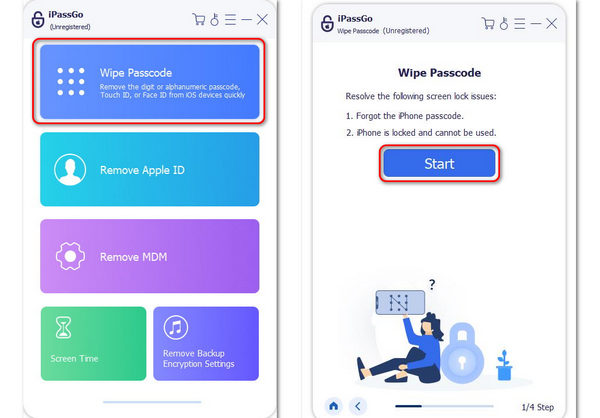
사용하시는 iPhone의 종류, 유형 및 모델을 확인하세요. [클릭] 시작 확인 버튼을 누르세요. 그러면 사용 중인 iOS 버전에 맞는 펌웨어 패키지가 다운로드됩니다.
다운로드 후에는 클릭만 하시면 됩니다. 다음 아이폰에서 암호를 쉽게 해제하는 버튼입니다.
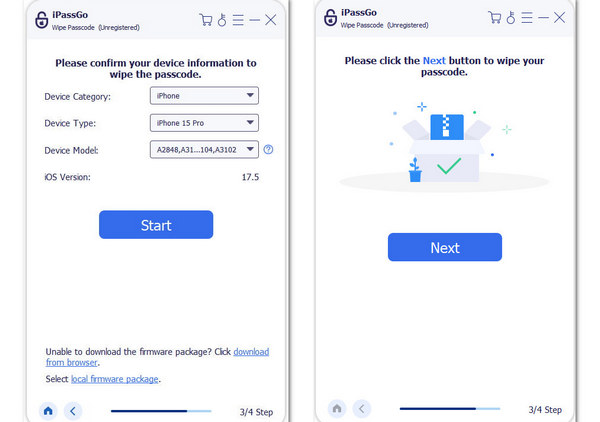
메모:
아이폰 암호를 모를 때 암호를 끄는 것은 확실히 위험합니다. 아이폰 공장 초기화그러면 아이폰을 새 기기로만 사용하거나 iCloud, iTunes 또는 기타 백업 파일에서 데이터를 복원하는 방법밖에 없습니다.
방법 2. 복구 모드
아이폰을 입력할 수도 있습니다. 복구 모드그다음, iTunes 또는 Finder를 사용하여 iPhone을 초기화하거나 iOS 버전을 업데이트하세요. 이후, iPhone을 새 기기로 사용하려면 Apple ID와 암호를 입력해야 합니다.
복구 모드 시작
아이폰을 컴퓨터에 연결한 상태로 유지하세요. Windows에서는 iTunes를 실행하고, macOS에서는 Finder를 실행하세요. MacBook에 iTunes가 설치되어 있다면, iTunes를 실행하세요. 그런 다음, 아래 안내에 따라 아이폰 모델을 선택하세요.
iPhone 8 이상 모델에서:
탭한 다음 빠르게 떼세요. 볼륨 업 버튼을 누른 다음 빠르게 떼세요. 볼륨 낮추기 버튼을 누르세요. 그런 다음, 계속 누르세요. 힘 화면이 검게 변할 때까지 버튼을 누르세요. 그런 다음, 계속해서 버튼을 누르세요. 힘 그리고 볼륨 업 iTunes 로고가 보일 때까지 버튼을 누르세요.
iPhone 7 및 7 Plus에서:
계속 눌러 볼륨 낮추기 그리고 힘 버튼을 누르세요. 화면이 검게 변하는 것을 볼 수 있습니다. 복구 화면이 나타나면 버튼을 놓으세요.
iPhone 6s 및 이전 모델의 경우:
계속 눌러 집 그리고 힘 복구 화면이 나타날 때까지 버튼을 누르세요.
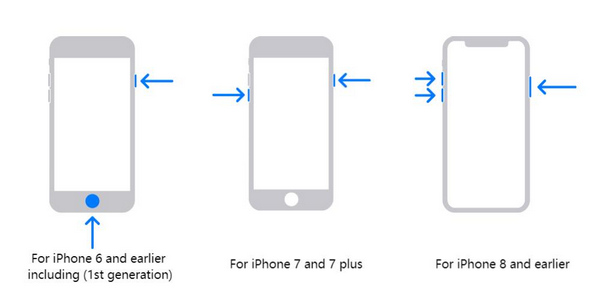
아이폰 복원 또는 업데이트
이제 컴퓨터로 돌아가세요. iTunes를 사용하든 Finder를 사용하든, iPhone에 문제가 있다는 메시지가 표시되고 복원 또는 업데이트 두 가지 옵션이 나타납니다. 원하는 옵션을 선택하세요. 그러면 iPhone이 공장 초기화되고 암호가 자동으로 해제됩니다.
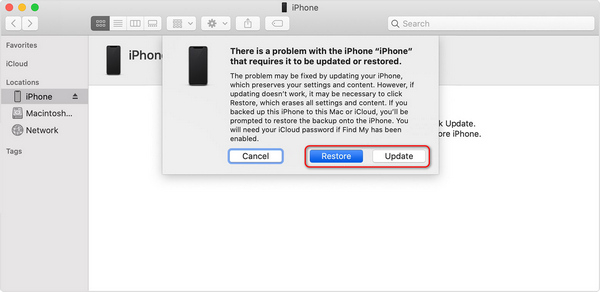
메모:
위 단계를 완료한 후에는 아이폰을 새 기기로 설정하고 이전 Apple ID와 암호를 입력해야 합니다. Apple ID 암호를 잊어버리셨나요? 휴대폰을 사용하려면 등록된 전화번호 또는 이메일 주소를 입력하여 재설정하거나, iCloud 활성화 잠금을 해제하고 상당한 제약을 받고 휴대폰을 사용해야 합니다.
방법 3: iCloud 찾기에서 iPhone 초기화
아이폰을 복구 모드로 진입시키는 것은 복잡합니다. 때로는 복구 모드 진입조차 실패할 수 있습니다. 아이폰 암호를 더 쉽게 해제하는 방법은 무엇일까요? Apple ID와 암호를 기억하고 있다면 웹 브라우저에서 iCloud 나의 찾기에 로그인한 다음, 아이폰에 아무런 조작도 하지 않고 기기를 초기화할 수 있습니다. 그런 다음, 아이폰을 설정하고 Apple ID 암호를 입력한 후 새 화면 암호를 설정하면 됩니다. iCloud를 사용하여 아이폰 암호를 해제하는 방법을 확인해 보세요.
브라우저를 열고 iCloud 공식 웹페이지인 icloud.com/find로 이동하세요. Apple ID로 로그인하세요.
이 Apple ID와 연결된 모든 iOS 기기를 볼 수 있습니다. iPhone을 선택하고 클릭하세요. 이 장치 지우기 이 버튼을 눌러 기기를 초기화하세요. 이 과정을 거치면 아이폰의 암호 잠금도 해제됩니다.
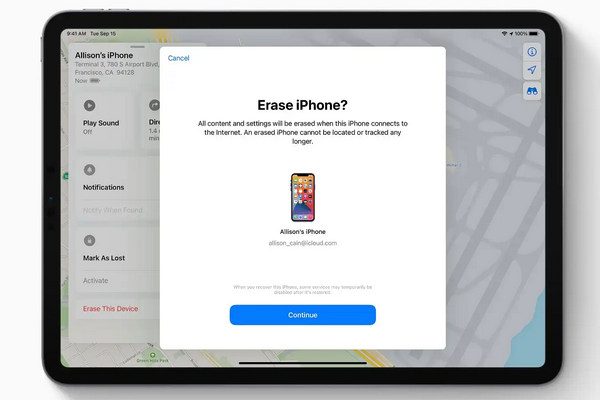
그다음, 아이폰을 새 기기로 설정할 수 있습니다. 그런 다음, Apple ID와 암호를 입력하여 아이폰에 접근하세요. 마지막으로, 새 화면 암호와 Touch ID 또는 Face ID를 설정할 수 있습니다.
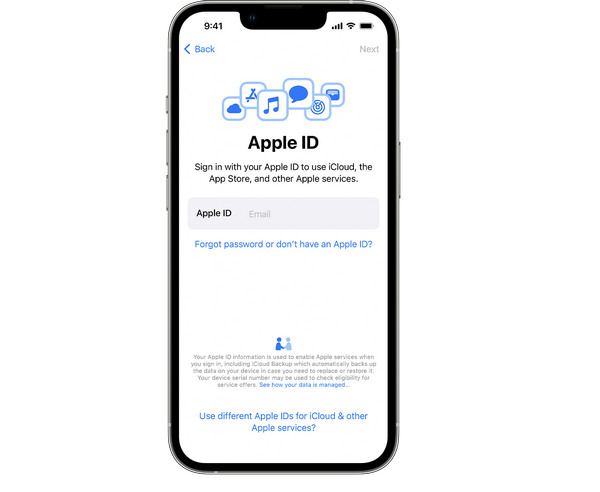
파트 3. 아이폰 암호 끄기 기능이 비활성화(회색으로 표시됨)된 문제를 해결하는 방법
그러나 때로는 다음과 같은 사실을 발견할 수도 있습니다. 비밀번호 끄기 해당 옵션이 비활성화되어 화면 잠금을 해제할 수 없습니다. 이는 일부 프로필 또는 설정에서 해당 작업을 금지하고 있기 때문입니다. 원인을 확인하고 해결 방법을 찾아보세요. 그러면 아이폰에서 암호를 쉽게 해제할 수 있습니다.
이유 1: MDM 구성 프로필
아이폰이 MDM(모바일 기기 관리)에 등록되어 있거나 기업 또는 교육 기관과 같은 조직의 관리를 받는 경우, '암호 끄기' 옵션이 비활성화됩니다. 이 경우, 아이폰에서 암호를 끄려면 구성 프로필을 제거하는 방법만 사용할 수 있습니다.
아이폰이 관리자 권한 없이 작동 중일 때 문제를 해결하는 방법
이동 설정 > 일반적인 > VPN 및 장치 관리.
화면에 구성 프로필이 표시되면 탭하세요. 그런 다음 선택하세요. 관리 제거.
이제 설정에서 아이폰 암호를 쉽게 끌 수 있습니다.
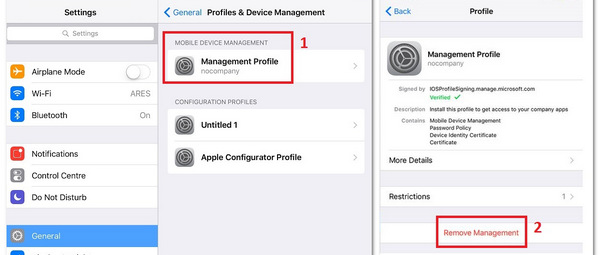
아이폰이 관리자 모드일 때 해결 방법
제한 해제를 위해서는 관리자에게 도움을 요청할 수 있습니다. 관리자의 도움을 받은 후에는 설정에서 아이폰 암호를 직접 해제할 수 있습니다.
두 번째 이유: 화면 사용 시간 제한
아이폰에 스크린 타임 제한이 설정되어 있으면 '암호 끄기' 옵션이 비활성화될 수 있습니다. 이 경우, 스크린 타임 설정자에게 스크린 타임 해제를 요청하는 방법밖에 없습니다. 하지만 설정자가 거부한다면 어떻게 해야 할까요? 아래에서 궁극적인 해결책을 확인해 보세요.
암호 끄기 기능이 비활성화된 문제를 해결하는 궁극적인 방법
아이폰 암호를 해제할 수 없는 경우, 원인은 MDM 또는 스크린 타임일 수 있습니다. 다른 사람이 모르게 이 두 가지 제한을 해제하는 방법은 무엇일까요? imyPass 아이패스고 그렇게 하는 데 도움이 될 수 있습니다.

아이폰을 컴퓨터에 연결하고 실행하기만 하면 됩니다. imyPass 아이패스고. 그런 다음 선택하세요 MDM 제거 또는 상영 시간그런 다음, 클릭하세요. 시작 제한을 해제하는 버튼을 누르세요. 그러면 아이폰에서 암호를 쉽게 해제할 수 있습니다.
결론
아이폰 암호를 어떻게 끄나요?암호를 기억하고 있다면 정말 간단합니다. 암호를 확인한 다음 설정에서 비활성화하면 됩니다. 하지만 스크린 타임 암호를 모르는 경우에는 아이폰에서 암호를 해제하려면 기기를 초기화해야 합니다. imyPass 아이패스고 이 방법이 가장 빠릅니다. 아이폰에서 스크린 타임과 MDM을 제거하여 '암호 끄기' 옵션이 비활성화된 문제를 해결하고, 몇 번의 클릭만으로 암호와 화면 잠금을 해제할 수 있습니다.
핫 솔루션
-
iOS 잠금 해제
-
iOS 팁
-
안드로이드 잠금해제
-
윈도우 비밀번호

